Как увеличить фотографию без потери качества
При работе с графическими изображениями, одна из наиболее часто встречающихся проблем – как перевести фото небольшого формата в большие по физическим параметрам размеры, и при этом сохранить качество. Чтобы увеличить фото без потери качества, воспользуйтесь функциями простой программы «Фотошоп на русском».
Увеличение изображения за несколько простых шагов
Шаг 1. Скачайте «Русский фотошоп» на компьютер
Укажите адрес электронной почты и получите ссылку на скачивание дистрибутива программы. Щелкните по загруженному дистрибутиву, поставьте в мастере установки «Разместить ярлык на рабочем столе». Далее запустите скачанную программу и откройте в окне редактора фотографию, которую нужно уменьшить.
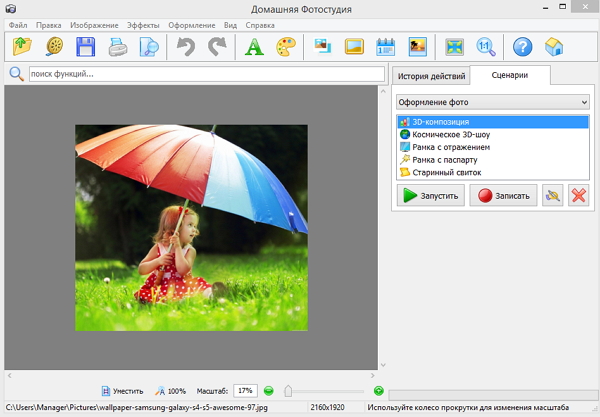
Шаг 2. Убираем дефекты снимка
Через вкладку «Изображение» выберите функцию «Устранение дефектов», и исправьте излишнюю затененность, или, наоборот, бледность фото. Функция «Шумы на фото» одним кликом улучшает качество снимка, делает его более четким и выразительным.
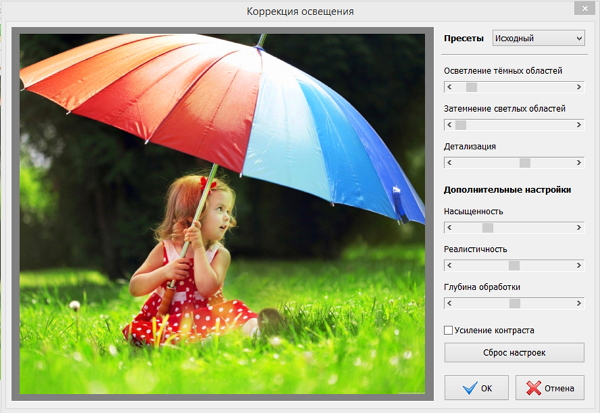
Шаг 3. Увеличиваем фото
Увеличение фото с сохранением качества делается через функцию «Размер изображения», которую можно найти в поисковой строке, или выбрать на вкладке «Изображение». Открывается отдельное окно для редактирования этого параметра снимка. Измените вручную печатный размер фото, или примените готовые пресеты для картинки.
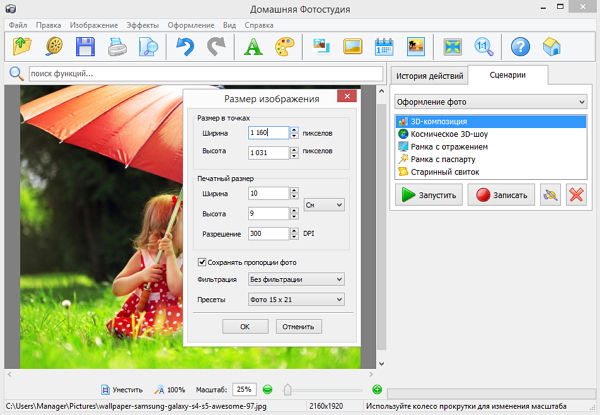
Для качественного изменения изображения программа «Фотошоп на русском» предлагает несколько вариантов фильтрации: билинейная, бикубическая, сплайн. Поэкспериментируйте с этими настройками, и найдите самый оптимальный вариант.
Прочитайте статью: программы «Какой фотошоп лучше», из которой вы почерпнете ценную информацию о преимуществах представленного софта, и почему это самый удобный графический редактор на русском языке для начинающих пользователей.
Дополнительное улучшение снимка можно сделать через фильтр «Сильная резкость», который снижает размытость фотографии. («Изображение» и далее «Фильтры»).
Шаг 4. Экспортируем в другой формат
Через вкладку «Файл» выберите функцию «Быстрый экспорт», здесь вы одним кликом мыши можете перевести изображение в нужный вам формат, например, TIFF, который часто используется при типографической печати.
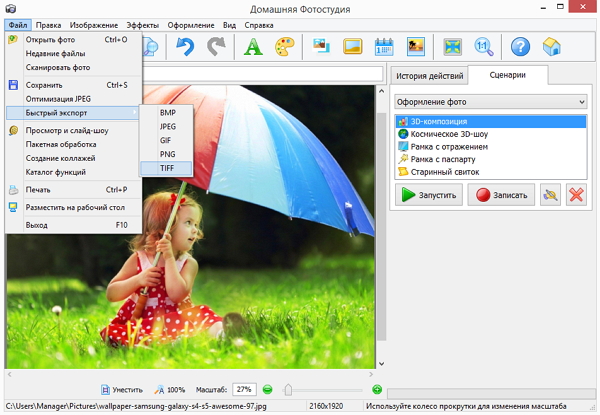
Шаг 5. Сохраняем изображение
После выполнения увеличения фото, можно сохранить его на компьютере, нажав иконку дискеты в верхней части меню, или сразу распечатать (иконка «Принтер»). Через меню вкладки «Файл» вам доступна функция размещения снимка на рабочем столе в один клик.
Также рекомендуем вам скачать Photoshop для начинающих для освоения других функций по редактированию изображений. Множество готовых шаблонов для открыток, спецэффекты, рамки для фотографий, фотомонтаж и виньетирование – далеко не полный перечень встроенных инструментов программы. Работая с софтом, вы получите ценные навыки работы в современном графическом редакторе, и сможете использовать их как для хобби, так и в профессиональной деятельности.



